在3Dmax2019中,使用材质编辑器进行贴图是一项重要的技能。材质编辑器是用于创建和编辑3D模型表面外观的工具,通过添加贴图可以为模型增添细节和真实感。下面将介绍如何在3Dmax2019中使用材质编辑器进行贴图。
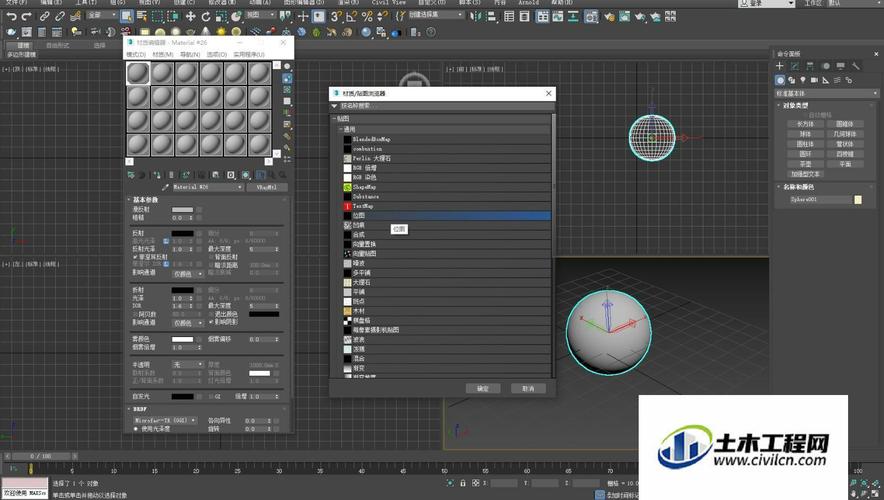
首先,打开3Dmax2019软件并加载你要编辑的模型。在主菜单中选择“材质编辑器”选项,或者使用快捷键“M”打开材质编辑器面板。
接下来,在材质编辑器面板中,你可以看到不同的参数和工具,用于创建和编辑材质。找到并选择你要编辑的模型的材质节点。如果你的模型没有材质节点,可以通过右键点击模型并选择“创建材质”来添加一个新的材质。
一旦你选择了材质节点,你可以在右侧的“贴图”选项卡中找到各种贴图参数。点击“贴图”选项卡,你可以看到贴图参数的详细列表。
现在,你可以选择适合你模型的贴图类型。例如,点击“漫反射贴图”参数,然后在下拉菜单中选择一个合适的漫反射贴图。同样,你可以选择其他类型的贴图,如法线贴图、光泽贴图、透明贴图等。
一旦你选择了合适的贴图,你可以通过点击“浏览”按钮选择你的贴图文件。确保你选择的贴图文件与你的模型相适应,并且文件路径是正确的。
当你选择了贴图文件后,你可以在“贴图”选项卡下方的预览窗口中预览贴图的效果。你可以调整贴图的平铺、偏移和缩放等参数,以获得所需的效果。
最后,点击“应用”按钮将贴图应用到你的模型上。如果你想为模型的不同部分添加不同的贴图,可以创建多个材质节点,并将它们分配给模型的不同部分。
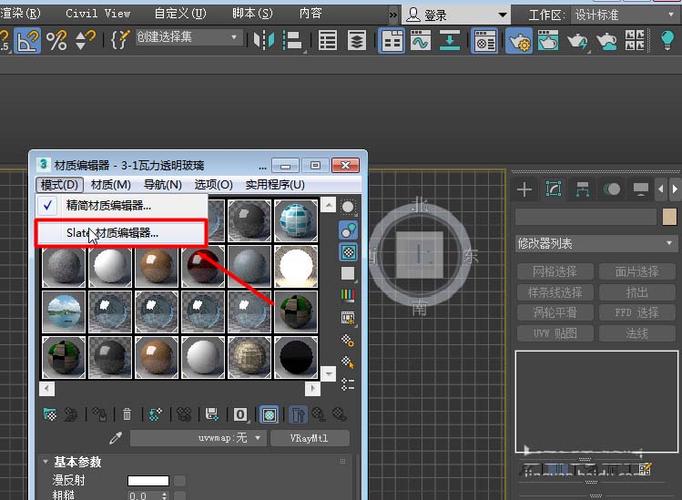
通过以上步骤,你可以在3Dmax2019中使用材质编辑器进行贴图。记得在编辑贴图之前,先选择合适的材质节点,并选择适合你模型的贴图类型。然后选择贴图文件,调整贴图参数,并最终将贴图应用到模型上,以实现所需的外观效果。
转载请注明来源本文地址:https://www.tuituisoft/blog/16430.html